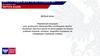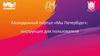Similar presentations:
Инструкция по работе с порталом DOBRO.RU
1.
Инструкция по работе с порталомDOBRO.RU
2.
DOBRO.RU – это…3.
Первые шажочки в дружбе с сайтом4.
Регистрация организатораo
o
o
o
Заходим на сайт https://dobro.ru/ и нажимаем на
кнопку “Стать организатором”.
В открывшемся окне вы найдете информацию о
регистрации организации.
Если у вас не было аккаунта волонтера
(физлица), нажмите кнопку
«Зарегистрироваться».
Заполните поля регистрационной формы и
нажмите кнопку «Зарегистрироваться».
5.
Вам на электронную почту придет письмо сссылкой для подтверждения почты. После
подтверждения адреса электронной почты вы
сможете авторизоваться и продолжить работу
с порталом DOBRO.RU
Кликните в правом верхнем углу по
изображению аватара и выберите в меню
«Стать организатором».
6.
Шаг 1. Заполните обязательные поля инажмите кнопку «Зарегистрироваться как
организация».
Шаг 2. Расскажите о вашей организации:
добавьте описание организации, ссылку на
официальный сайт или социальные сети
(при наличии).
7.
Добавьте логотип и обложку организации, чтобы оформитьстраницу вашей организации
● Укажите краткое и полное (юридическое) название
организации
● Выберите направление вашей деятельности
● Добавьте номер телефона
Также вы можете добавить фотографии или видео на
страницу организации и загрузить документы (например,
устав организации), которые будут в открытом доступе для
пользователей портала.
После заполнения обязательных полей ваша организация
пройдет
проверку администратором сайта в течение 1 рабочего
дня.
Если ваша организация находится на модерации более 1
рабочего дня,
напишите на почту службы поддержки info@dobro.ru
8.
Войти на портал, если раньше был толькопрофиль организации
Вы можете войти на портал под прежнем логином и паролем
организации.
Вам нужно “привязать” профиль организации к своему профилю
волонтера, если вы не сделали этого раньше через техподдержку.
9.
Самостоятельно “привязать” профиль организации к своемупрофилю и профилям сотрудников
Зайдите на свой рабочий стол организатора в раздел Права доступа
и выберите уровень доступа, который присвоите себе и своим
сотрудникам:
1. Нажмите на кнопку Добавить сотрудника.
2. Найдите профиль сотрудника на портале по Фамилии Имени, ID
или email.
3. Выберите Тип доступа
4. Нажмите на кнопку Предоставить доступ
После предоставления доступа, вашим сотрудникам будет доступен
ваш
рабочий стол организатора и функционал, в зависимости от уровня
прав доступа.
10.
Права доступа (типы)Суперпользователи. Сотрудники будут иметь полный доступ к профилю
организации, смогут публиковать мероприятия, работать с заявками и
проставлять часы и оценки.
Региональные. Сотрудники смогут работать на рабочем столе организации в
рамках только одного или нескольких регионов: создавать мероприятия,
вакансии, работать с заявками и проставлять часы.
Вакансии. Сотрудники смогут работать на рабочем столе организации в рамках
только одной или нескольких вакансий: работать с заявками и проставлять
часы.
Мероприятия. Сотрудники смогут работать на рабочем столе организации в
рамках только одного или нескольких мероприятий: редактировать мероприятие
с вакансиями, работать с заявками и проставлять часы.
11.
Если ваш сотрудник уволилсяЕсли ваш сотрудник уволился, лишите его
доступа к базе как можно
скорее. Найдите человека во вкладке Все
раздела Права доступа и нажмите на
Лишить прав. После лишения прав человек
перестанет видеть и пользоваться вашим
рабочим столом организатора.
12.
Редактировать профиль организацииОбновить профиль можно тремя способами
Способ 1:
1. Войти на портал и кликнуть на свой круглый
аватар в верхнем правом углу
2. Выбрать Редактировать профиль организации.
Способ 2:
Нажать на “карандаш” на своем рабочем столе
организатора
13.
Способ 3: На странице вашего профиля организации теперь есть желтая плашкасверху. Нажмите на кнопку Редактировать и обновите профиль.
Добавьте описание организации, качественные фотографии, направления
деятельности и контактные данные, чтобы волонтеры могли с вами связаться.
Выберите руководителя организации из выпадающего списка. Волонтеры могут
заявить о желании помогать вам будущем, нажав на кнопку Готов помогать и
подписаться на вас. Список «готовых помочь» волонтеров вы сможете найти в CRM, а
подписчики будут узнавать о ваших новых мероприятиях и вакансиях при помощи
системы уведомлений.
14.
Пример заполненного профиля организации15.
Рабочий стол организации16.
Новые заявкиВ этой вкладке вы можете найти новые заявки волонтеров на
вакансии. Вы можете просматривать и подтверждать заявки на
рабочем столе или перейти в CRM.
17.
Мои мероприятияЗдесь хранятся
активные и архивные
мероприятия. Здесь вы
можете отслеживать
статус модерации
вашего мероприятия,
отредактировать или
дублировать
мероприятие. Для
поиска информации
можете использовать
поисковую строку или
фильтры.
18.
Мои вакансииЗдесь хранятся все активные и
архивные вакансии, которые вы
создавали на портале. Для
поиска информации,
используйте фильтры и
поисковую строку.
19.
Мои варианты посещенияВ данном разделе хранятся
активные и архивные варианты
посещения, которые вы
создали. За посещение
мероприятия нельзя
проставить волонтерские часы.
20.
Мои проектыДанная вкладка содержит
проекты, которые вы создавали
на портале от лица
организатора. Здесь вы можете
отслеживать статус модерации,
отредактировать или удалить
проект. Для поиска
информации вы можете
использовать поисковую строку
или фильтры.
21.
ОтзывыЗдесь хранятся отзывы,
которые вы написали
волонтерам и отзывы,
которые написали
волонтеры после участия в
ваших мероприятиях.
22.
Создать мероприятиеНа рабочем столе
организатора или на
странице поиска
мероприятий нажмите
кнопку Создать
мероприятие.
23.
Заполните информацию о вашеммероприятии:
● Направление (выберите одно или
несколько направлений). Внимание, в
карточке мероприятия будет
отображаться не более трех направлений
● Короткое и понятное название
мероприятия. Рекомендуем следовать
подсказкам портала (знак вопроса)
● Укажите проект, в рамках которого
будет проходить мероприятие (если у вас
есть рабочий проект)
● Коротко и понятно опишите
мероприятие. Рекомендуем следовать
подсказкам портала (знак вопроса)
24.
● Теги (напишите тег в однослово и нажмите на клавишу
“Enter”). Напоминаем, что ваше
мероприятие также можно
найти при помощи тегов в
разделе поиска мероприятий
● Документы (загрузите
документы, которые могут быть
полезны волонтерам)
● Контактное лицо (укажите
человека, к которому сможет
обратиться волонтер при
наличии вопросов)
25.
26.
Как редактировать мероприятиеОбратите внимание, что на портале не публикуются мероприятия без
вакансии или варианта посещения. Редактировать мероприятие можно
двумя способами:
1 способ. Авторизуйтесь на портале и зайдите на страницу своего
мероприятия. В желтой верхней плашке нажмите на кнопку
Редактировать мероприятие
27.
2 способ. На рабочем столеорганизатора перейдите в раздел
Мои мероприятия. Нажмите на
“карандаш” на карточке мероприятия
которое хотите отредактировать.
28.
CRM – система управления заявкамиволонтеров
CRM состоит из трех разделов: Заявки
волонтеров, Заявки посетителей и
Контакты. Нажмите кнопку «Перейти
в CRM» на рабочем столе
организатора.
29.
Заявки для волонтеровВсе актуальные заявки волонтеров хранятся в разделе Заявки волонтеров. Здесь вы можете:
проставить часы, оценки и отзывы волонтерам мероприятия, которое еще не закончилось и завершенного
мероприятия. Помните, что на редактирование часов и оценок есть 30 календарных дней после даты
окончания мероприятия.
Если вы решили поставить часы некоторым волонтерам до завершения мероприятия, у вас есть
ровно 30 дней для редактирования с момента проставления часов некоторым волонтерам.
Например: мероприятие длится с 1 по 30 июня 2020, у вас 30 одобренных заявок волонтеров. Вы
решили поставить 2ум одобренным волонтерам часы до завершения мероприятия, 20 июня. Проставив часы
2ум волонтерам 20 июня, вы можете редактировать часы, оценку и отзывы данных 2ух волонтеров еще 30
календарных дней, до 19 июля 2020.
30.
Нажмите кнопку “Развернуть” или на названиевакансии, чтобы увидеть список волонтеров, которые
подали заявку на ваше мероприятие.
Вы можете найти волонтера по ФИО, ID или
населенному пункту. Для того, чтобы ускорить работу
CRM, используйте фильтры по названию мероприятия,
вакансии, статусу заявки и дате подачи заявки
волонтеров. Выберите колонки, с которыми вы будете
работать в Настроить колонки.
31.
Вы не видите своей вакансии в разделе Заявкиволонтеров: Это значит, что на вакансию пока никто
не подал заявки. Вы не видите свои завершенные
мероприятия и вакансии.
По умолчанию система показывает только активные
мероприятия и мероприятия, дата окончания
которых не позже 30 календарных дней. Спустя 30
дней мероприятия и вакансии архивируются. Их
можно посмотреть, нажав на кнопку Смотреть
архивные мероприятия и вакансии. Она
расположена внизу списка вакансий.
Чтобы вернуться к работе с активными вакансиями,
нажмите на кнопку Смотреть активные
мероприятия и вакансии. Она будет расположена
сверху списка архивных вакансий.
32.
Менять статус заявки волонтеров можно доначала мероприятия, во время мероприятия и
в течение 3х дней после завершения
мероприятия. Менять статус можно по одному
или массово, выделив все заявки
33.
Проставить часы, оценки и отзывыПроставить часы, оценки и отзывы вы можете только тем волонтерам,
чьи заявки на мероприятие находятся в статусе “Одобрен”. Для этого:
1. Выберите волонтеров, которые действительно принимали участие в
мероприятии (по одному или нажав на чекбоксы рядом с
фамилиями). Обратите внимание, что проставить часы можно только
волонтерам со статусом заявки "одобрен“
2. 2. Проставьте часы, оценки и отзывы. Информация появится в
личном профиле, на рабочем столе и книжке волонтера. Помните,
что своевременно выставленные часы и отзывы мотивируют
волонтеров возвращаться к вам для участия в новых вакансиях.
Через 30 календарных дней после завершения мероприятия вы не
сможете проставить и отредактировать часы волонтерам.
Чтобы выгрузить список волонтеров в файл Excel, нажмите кнопку
“Скачать”
Просим вас скачивать данные в случае крайней необходимости. Выгруженные данные не должны распространяться
вовне и переданы третьим лицам в бумажном или электронном видах. Рекомендуем уничтожить распечатанные и
электронные выгрузки сразу после использования.
34.
Нажав на стрелочку слева от аватара, выможете
1. Посмотреть заявку волонтера
35.
2. Добавить отзыв или скорректировать часы и оценкуволонтера во время и после мероприятия. Нажмите на
“Смотреть часы и оценки” - кнопка “Изменить”.
После клика на кнопку “Сохранить” новые данные
сохранятся в системе.
36.
3. Написать свои заметки по работе волонтера вовремя мероприятия или интервью, проставить
статус интервью (собеседования). Эта информация
доступна только вам. Кликните на Подробная
информация - кнопка Изменить. Внесите
комментарии и сохраните.
4. Подготовить и распечатать бейджи Выбрав
одного или несколько волонтеров вы можете
Распечатать бейджи Используйте стандартный
белый фон или добавьте свою подложку
37.
5. Предложить другой вариантЕсли у вас несколько вакансий и вариантов участия в рамках
одного мероприятия вы можете предложить человеку
другой вариант. Например, волонтеру, который подал
заявку на вакансию “Тимлидер” можете предложить
вакансию “Ассистент мероприятия” или вариант участия
“СМИ”. Человек получит новый вариант на свой рабочий
стол, в центр уведомлений и на почту. Вы, как организатор,
сможете видеть все свои предложения во вкладке Новые
заявки рабочего стола организатора
38.
6. Расширенный фильтр в разделе Заявки волонтеров Используя Расширенный фильтр, вы можетенайти заявки волонтеров:
6.1 По периоду подачи заявки. Выберите период, используя календарь или впишите даты руками.
После того, как вы нажмете на Сохранить, вы увидите все заявки волонтеров выбранного вами
периода.
6.2 По множеству ID волонтеров. Вставьте несколько ID в поле Поиск по нескольким ID и нажмите
Сохранить.
39.
Заявки посетителейВсе архивные и актуальные заявки посетителей хранятся в разделе Заявки посетителей. Здесь вы можете:
поработать с заявками посетителей, предложить другой вариант посещения, распечатать бейдж, проставить
статус “Участвовал”. Интерфейс раздела Заявки посетителей почти повторяет интерфейс раздела Заявки
волонтеров. Помните, что посетители не получают часы, оценки и отзывы. В данном разделе не будет
информации, если вы не публикуете мероприятия для посетителей.
40.
Заявки посетителейВсе архивные и актуальные заявки посетителей хранятся в разделе Заявки посетителей.
Здесь вы можете: поработать с заявками посетителей, предложить другой вариант
посещения, распечатать бейдж, проставить статус “Участвовал”.
Интерфейс раздела Заявки посетителей почти повторяет интерфейс раздела Заявки
волонтеров. Помните, что посетители не получают часы, оценки и отзывы.
В данном разделе не будет информации, если вы не публикуете мероприятия для
посетителей.
41.
Заявки посетителейРасширенный фильтр в разделе Контакты Используйте расширенный
фильтр, если хотите сузить поиск волонтеров своего списка по
следующим параметрам:
1. Населенный пункт
2. Возраст: 18 + или младше
3. Направление волонтерства (интересы, которые указали волонтеры
профиле)
4. Оценка выше 4 баллов и ниже
5. Пол
6. Период регистрации волонтера на портале DOBRO.RU
7. Период последней активности (последнего контакта с вашей
организацией)
8. Количество проектов у волонтера
9. Количество поданных заявок на ваши вакансии
10. Количество отмененных заявок на ваши вакансии
11. Знание языка
Вы можете изменить отображение колонок списка, нажав на “Настроить
колонки”
42.
Заявки посетителейЕсли волонтеры вашего списка заполнили
адрес (до дома) в своем профиле, вы
сможете увидеть их, нажав “На карте”
43.
Заявки посетителейПригласить волонтеров на свое мероприятие
Вы можете создать персональное приглашение
волонтерам вашего списка. Действует
ограничение - не более 2ух приглашений в
неделю.
1. Выберите волонтеров, которых хотите
пригласить
2. Нажмите на строчку вверху списка
Пригласить
3. Напишите текст. Можете вставить свой
текст, форматирование вставленного текста
сохраняется.
4. Нажмите на кнопку «Пригласить»
44.
ДОБРО.УНИВЕРСИТЕТЧтобы попасть на сайт университета нужно
авторизоваться на портале DOBRO.RU и нажать
“сетку” рядом с аватаром. В списке сервисов
выберите “Добро.Университет”.
Онлайн-университет социальных наук - масштабная
образовательная платформа, на которой
размещены видеокурсы от представителей
экспертного сообщества для волонтеров и
организаторов волонтерства.
45.
ДОБРО.УНИВЕРСИТЕТОбразовательные курсы созданы для тех, кто:
● желает узнать о волонтерстве и выбрать сферу, в которой ждут его помощи;
● привлекает или планирует привлекать волонтеров для помощи своей организации;
● уже имеет успешный проект и ищет возможности для его развития.
Основная информация по работе с платформой:
● курсы доступны для всех пользователей, зарегистрированных на портале DOBRO.RU
● курсы бесплатные и доступные для прохождения на любом электронном устройстве в любое
время суток
● для успешного освоения материала необходимо просмотреть видеоуроки и пройти
тестирование;
● после успешного прохождения курса слушатели получают электронный сертификат;
● информация о завершенных курсах передается в личную электронную книжку волонтера на
портале DOBRO.RU
46.
ДОБРО.ЖУРНАЛЧтобы попасть на сайт Добро.журнала нужно авторизоваться на
портале DOBRO.RU и нажать “сетку” рядом с аватаром. В списке
сервисов выберите “Добро.Университет”.
Добро.Журнал (journal.dobro.ru) — СМИ, которое рассказывает
истории людей, меняющих жизнь к лучшему в своих
сообществах. С помощью этих историй мы вдохновляем других
людей присоединиться к волонтерским проектам. Кроме того,
мы развиваем социальную журналистику и медиаволонтерство в
России с помощью грантового конкурса лучших авторов и
образовательных программ.
Добро.Журнал сочетает редакционный и пользовательский
контент: каждый желающий может завести свой блог и
размещать в нем материалы. Лучшие из них войдут в дайджесты,
которые рассылаются еженедельно для 600 тысяч подписчиков.
Кроме того, планируется распространение лучших историй
Добро.Журнала в ведущих федеральных СМИ.
47.
ОФОРМЛЕНИЕ МАТЕРИАЛА И СТАТЕЙУ сегодняшнего Добро.Журнала ограниченный функционал. В частности, авторизация доступна
только для физических лиц. Полный функционал будет доступен после перезапуска сайта. Мы
планируем, что это произойдет до конца года. Мы публикуем новости, фоторепортажи и
видеоролики. Для успешной публикации вашего материала статья должна соответствовать
определенным критериям. Мы просим вас придерживаться информационного стиля подачи
материалов в ленте новостей.
48.
ТРЕБОВАНИЯ К ПУБЛИКАЦИИ-
Соответствие тематике Добро.Журнала — волонтерство (добровольчество), благотворительность,
созидательная социальная активность граждан и/или организаций.
- Достоверность — информация должна соответствовать действительности, содержать гиперссылки
на первоисточники и/или точное упоминание источника/автора сообщения.
- Объем — количество знаков в новости, публикуемой на сайте Добро.Журнала – от 500 до 3000
символов без пробелов.
- Информативность — новость должна содержать в себе подробную информацию о событии, акции,
мероприятии, цитаты участников (спикеров, экспертов, организаторов).
- Оперативность — информация о какой-либо разовой акции или мероприятии не может быть
опубликована в срок, превышающей три рабочих дня.
- Лаконичность — новость не должна содержать в себе эмоциональных оценок и оборотов, если это
не цитаты спикеров, оформленные надлежащим образом.
! Мы можем изменить имя вашего аккаунта на название организации, от имени которой вы
публикуете новости. Для этого вам необходимо обратиться на почту journal@dobro.ru
49.
ПОДАЧА МАТЕРИАЛАЧтобы у вас появилась возможность публикации
записей, необходимо быть зарегистрированным на
портале DOBRO.RU после чего появится возможность
авторизации на портале Добро.Журнал.
50.
ПОДАЧА МАТЕРИАЛАДля публикации записи перейдите по вкладке
“Добавить историю”. У вас откроется форма
заполнения заявки.
Заполните все поля и отправьте запись на модерацию.
Проверка публикации осуществляется в течении
нескольких рабочих дней. С подробной
видеоинструкцией вы можете ознакомиться перейдя
по ссылке. Обращаем ваше внимание, что редакция
Добро.Журнала оставляет за собой право не
комментировать причину отказа в публикации.
! Чтобы читателям было удобнее ориентироваться
в ленте новостей, мы просим вас использовать
информативные заголовки в публикациях. Пусть
заголовок кратко описывает суть новости. Часто
для этого подходит сокращенная версия первых
предложений ваших публикаций.
51.
ЧАСТЫЕ ВОПРОСЫ1.
Как я могу узнать, что моя запись была опубликована? Вам на почту придет письмо, с указанием
статуса вашей истории. Это касается и того случая, когда заявка была отклонена.
2. Можно ли отредактировать уже отправленный на модерацию пост? К сожалению, на данный
момент такая функция недоступна. Она появится в ближайшем будущем.
3. Я сделал публикацию на Добро.Журнале, но статья не прошла модерацию. Как узнать причину
отказа? Редакция проекта оставляет за собой право не комментировать причину отказа в
публикации. Мы рекомендуем вам еще раз ознакомиться с перечнем требований и правил. Самые
распространенные ошибки - несоответствие тематике Добро.Журнала, отсутствие необходимого
объема, неправильное оформление материала.
4. Вы проводили Всероссийский грантовый конкурс историй о гражданской активности. Могу ли я
принять участие в этом году? Где я могу найти информацию о конкурсе? Объявление о старте
приема заявок на Всероссийский грантовый конкурс историй о гражданской активности появится в
ближайшее время на портале Добро.Журнала. Следите за новостями.
! Если у вас остались вопросы и предложения связанные с порталом Добро.Журнал - просим
обращаться на почту journal@dobro.ru
52.
АНАЛИТИКАВ разделе Аналитика, вы сможете найти открытые данные по
развитию волонтерского движения в России. Раздел динамически
показывает развитие волонтерской деятельности на основе
данных из ЕИС DOBRO.RU в разрезе региона, муниципального
образования и года. Чтобы посмотреть динамику развития
волонтерского движения используйте фильтры: по региону, по
муниципальному образованию (выберите из выпадающего
списка), по году (из выпадающего списка). После выбора всех
фильтров вы увидите интерактивный пересчет показателей:
1. Количество организаторов
2. Количество волонтеров
3. Количество мероприятий
4. Количество вакансий
5. Количество проектов
6. Количество конкурсных проектов 2020
7. Количество заявок на конкурс “Доброволец России 2020”
53.
КОНТАКТЫГБУ РЦ «Молодежь Плюс»
Ресурсный Центр Развития
Добровольчества
Ул. Соборная 42В
Ул. Соборная 42В
49-19-16
49-19-16
SARMOLODPLUS@MAIL.RU
INFO.MOLODPLUS@MAIL.RU
Директор: Асташкин Н.С.
Руководитель центра, региональный
координатор развития
ЕИС DOBRO.RU в Саратовской
области: Иванов М.Н.


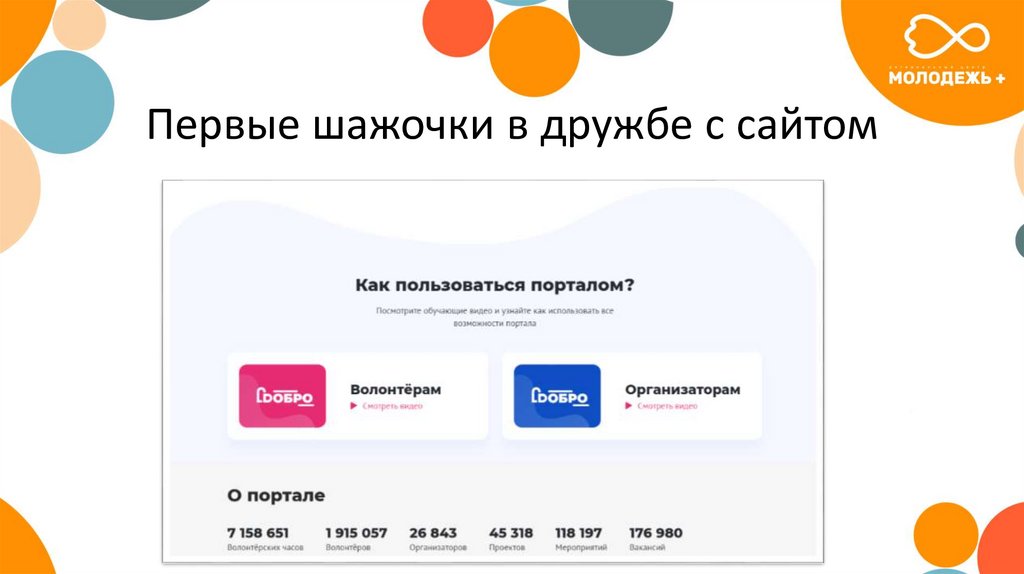
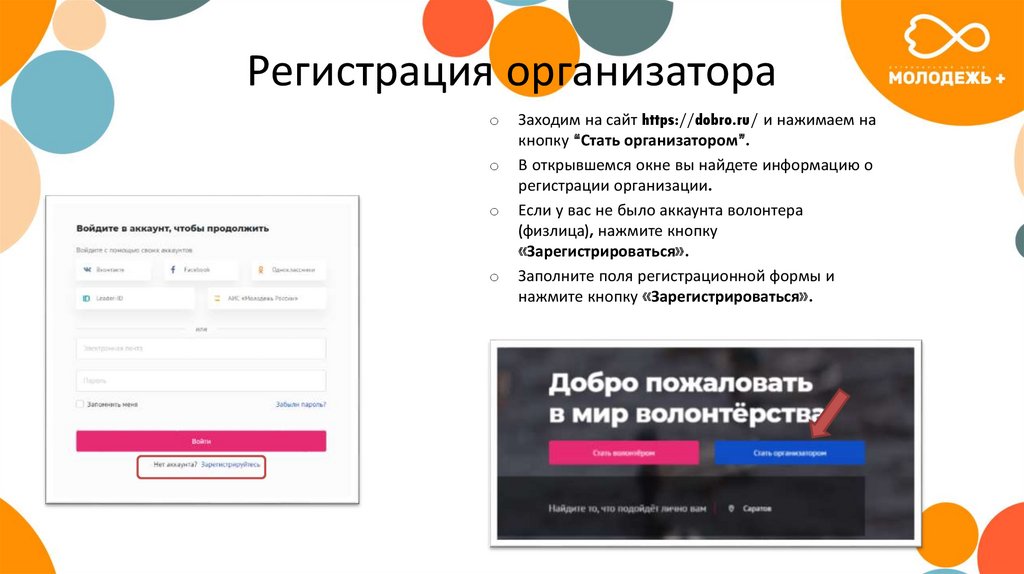
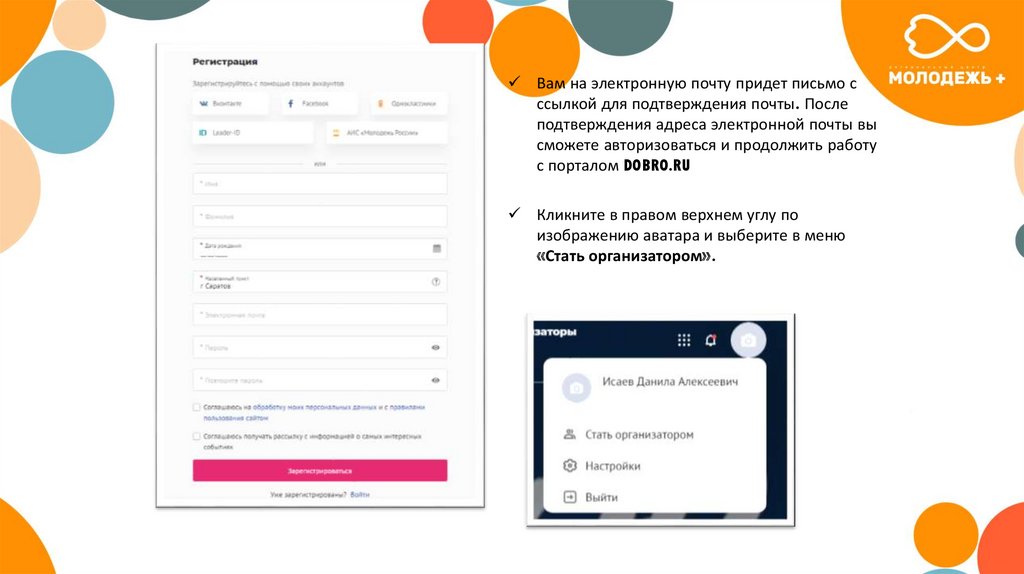
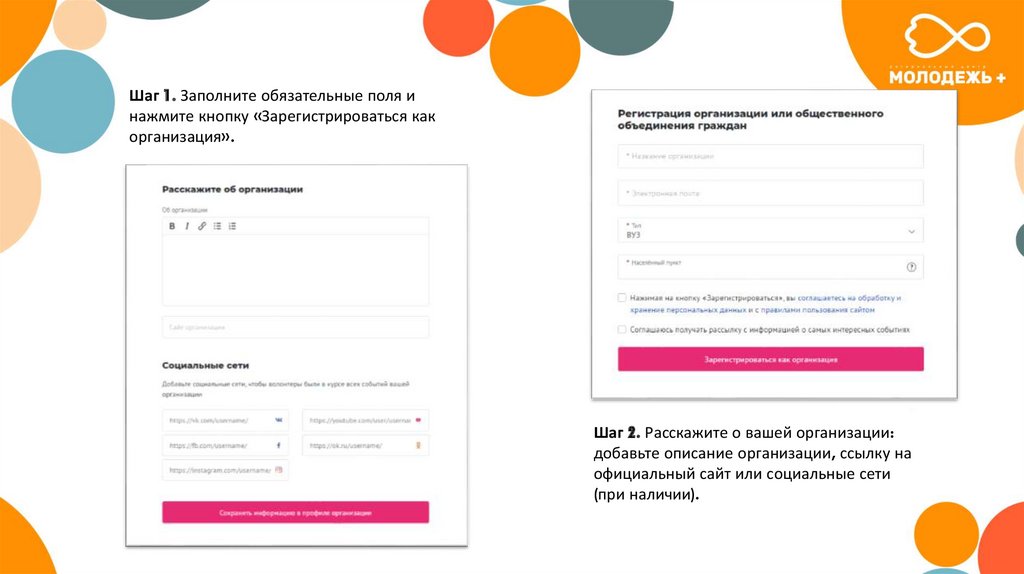
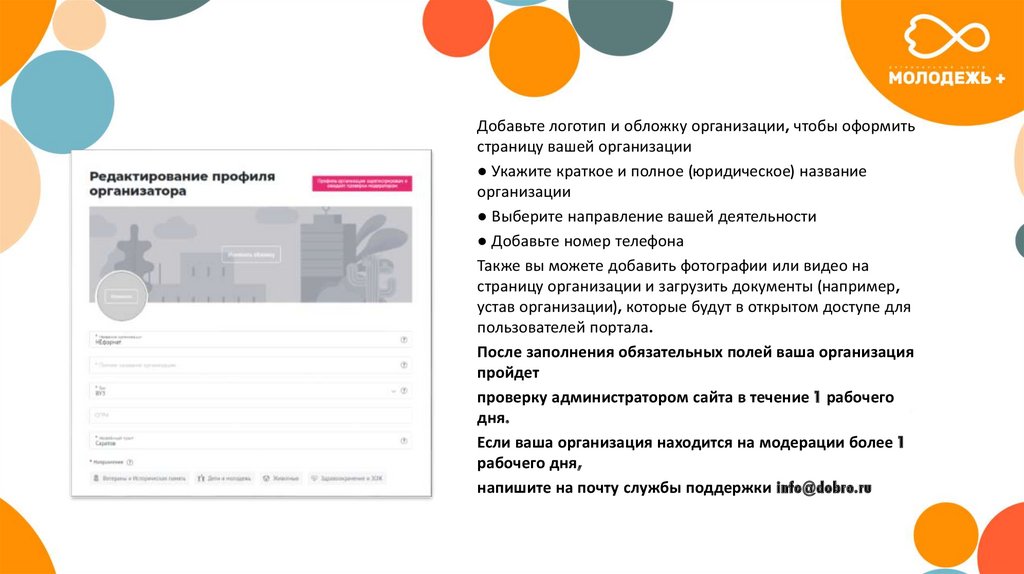

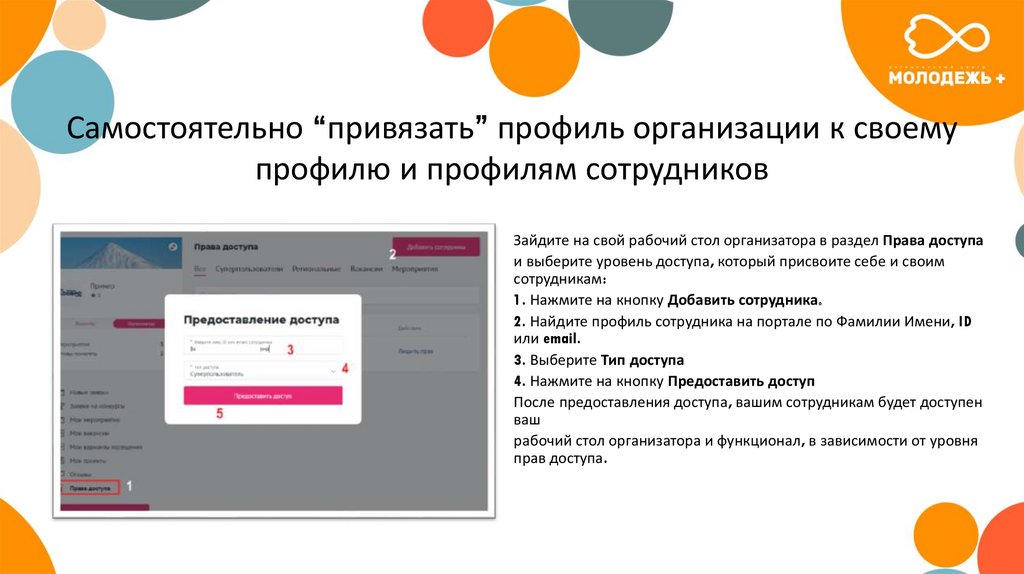

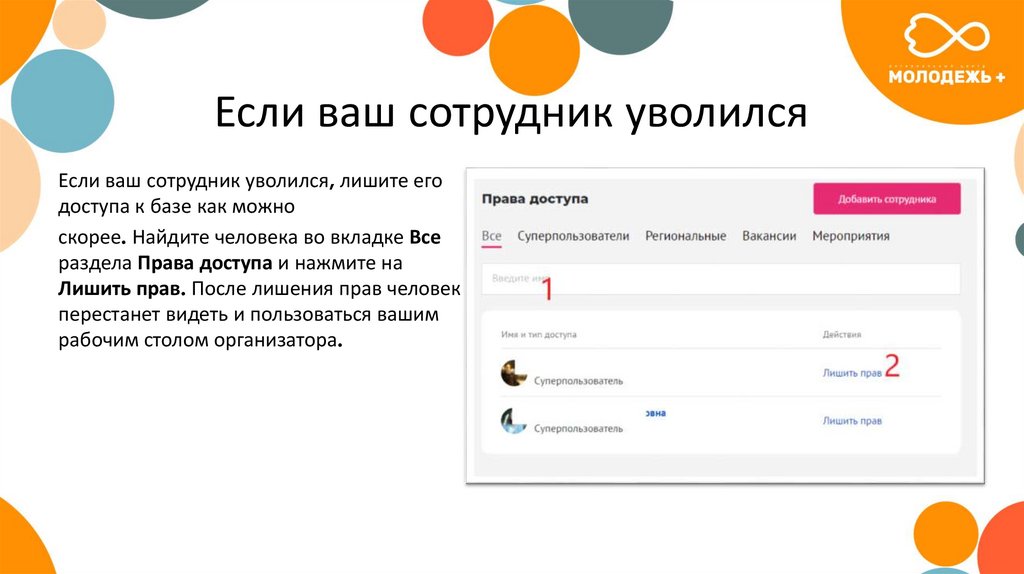
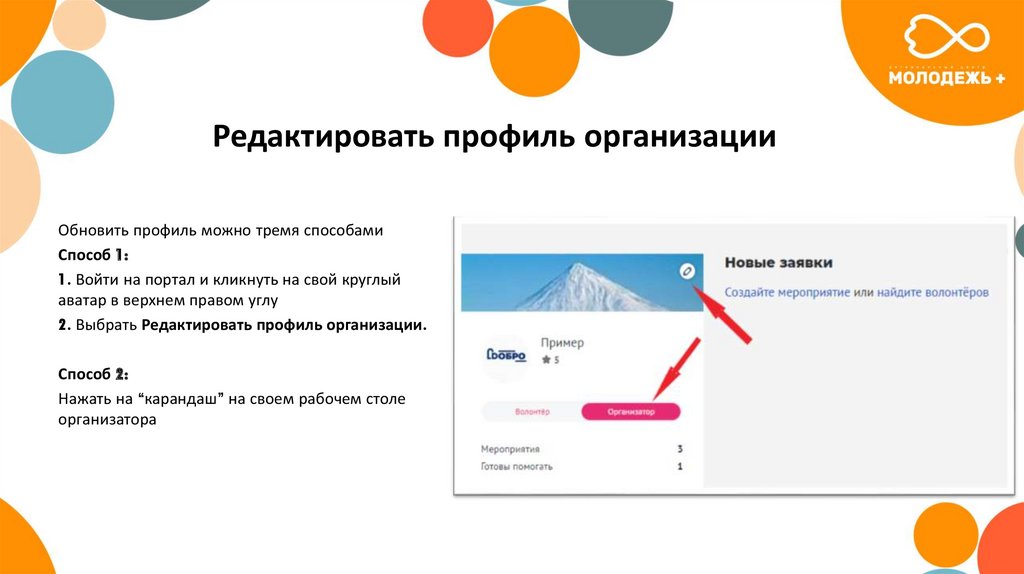
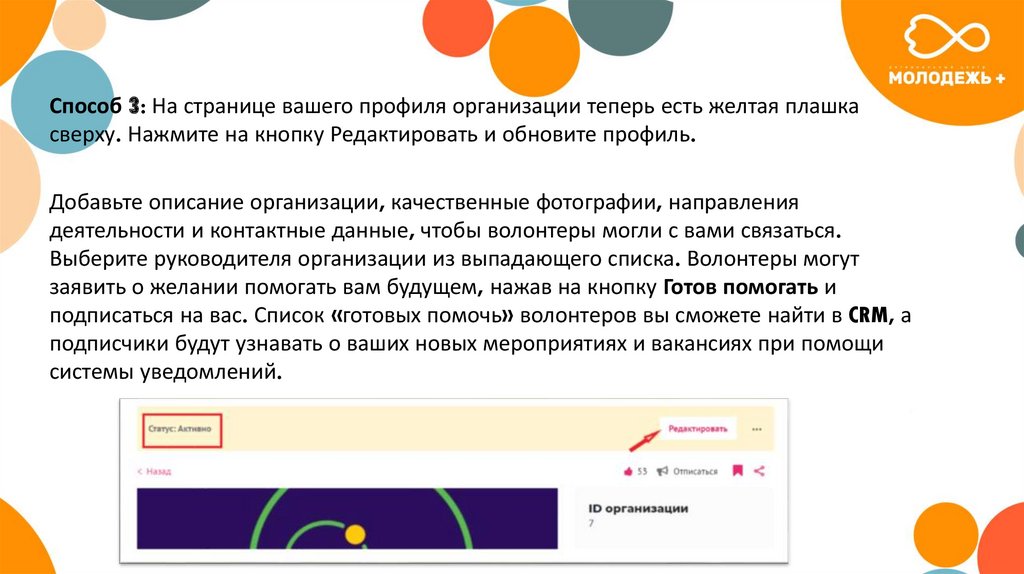
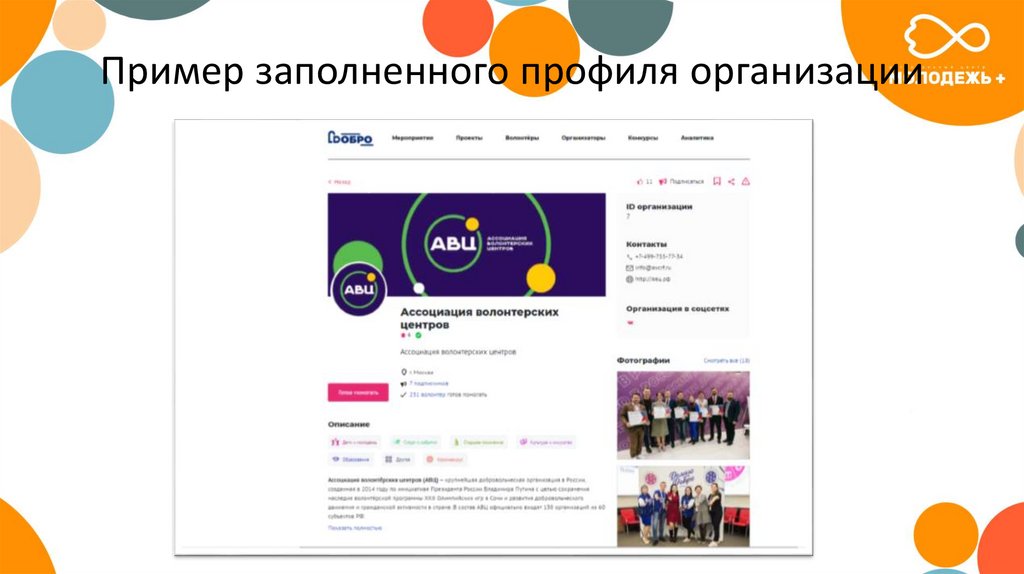
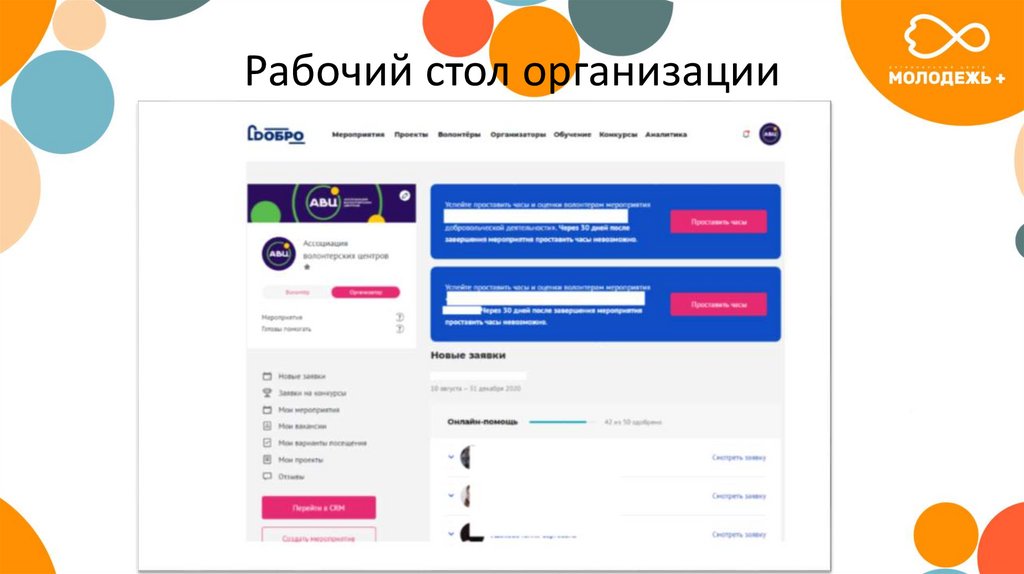

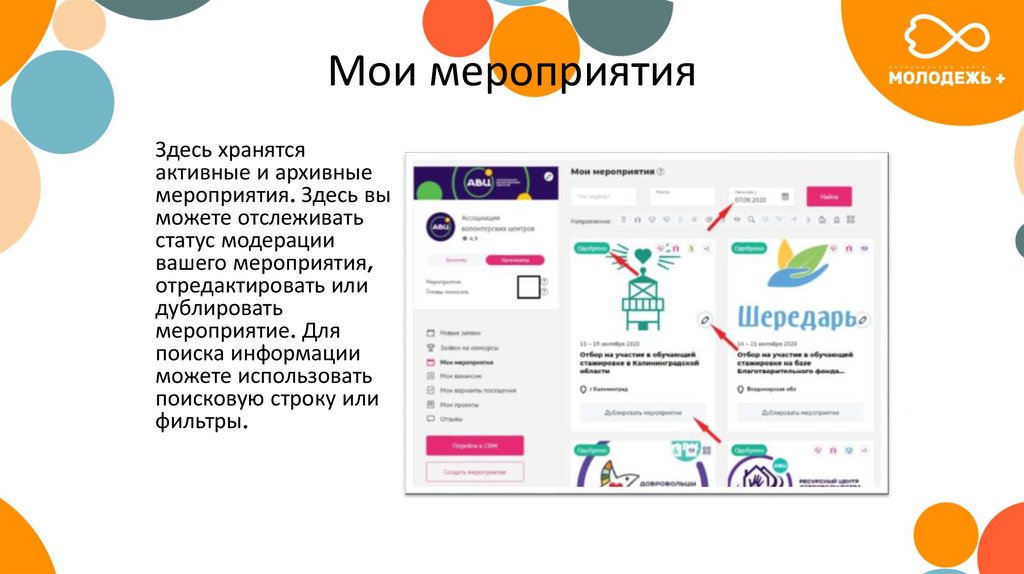
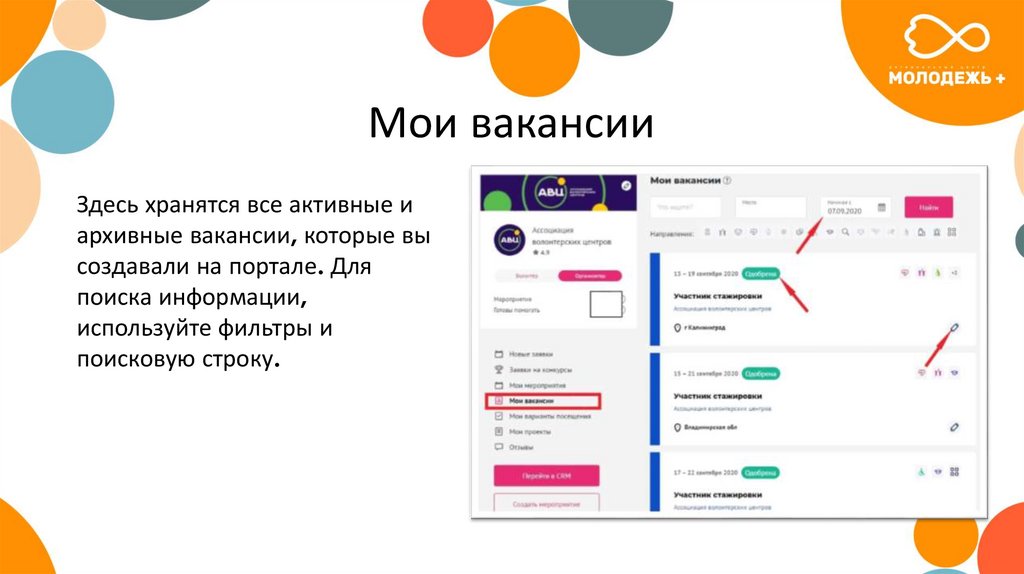
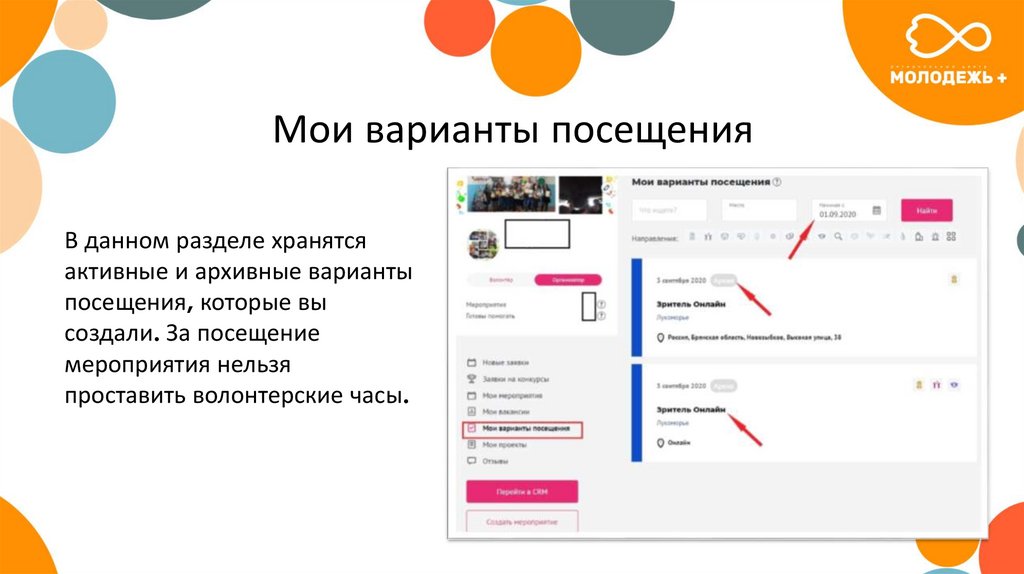

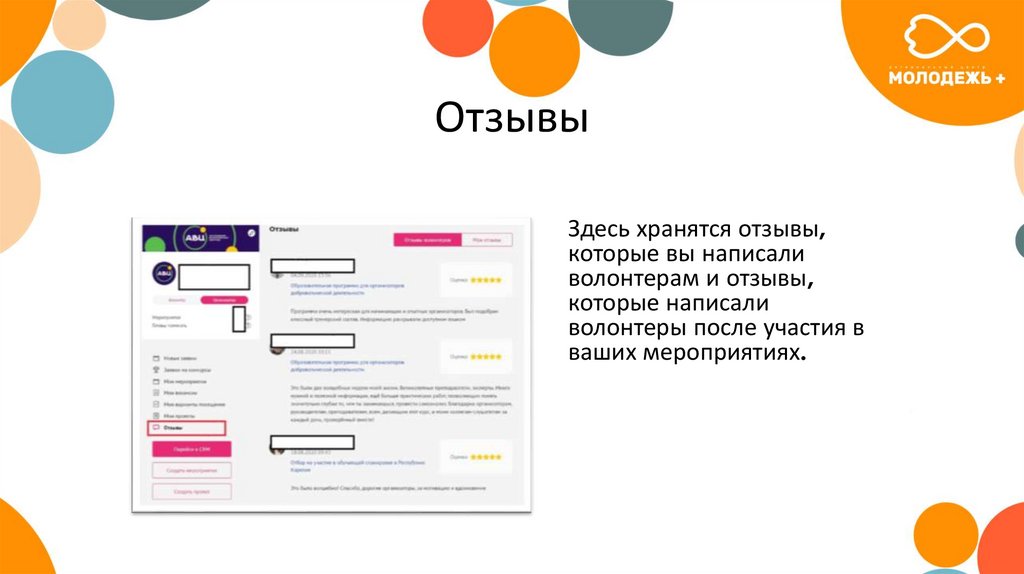
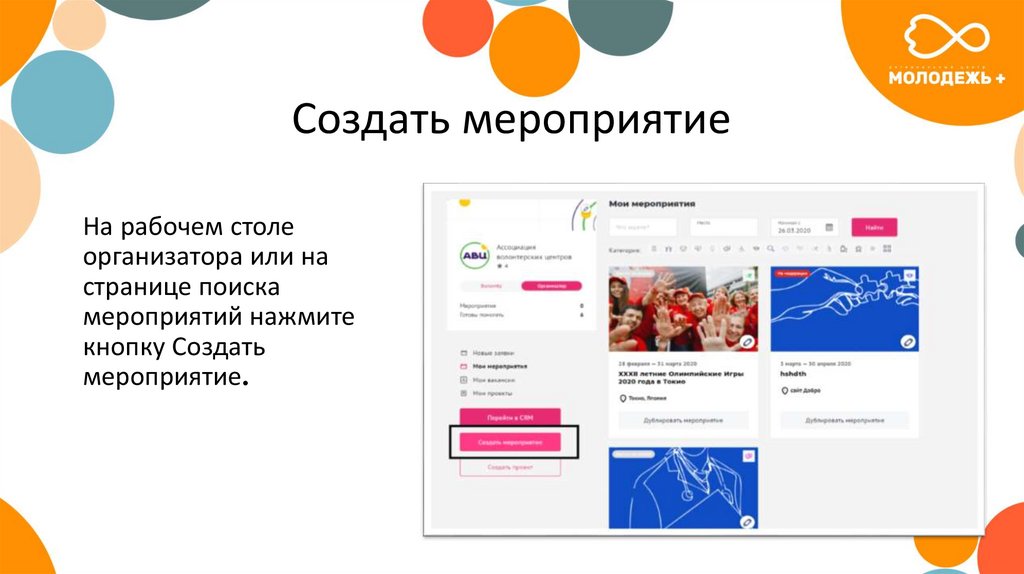
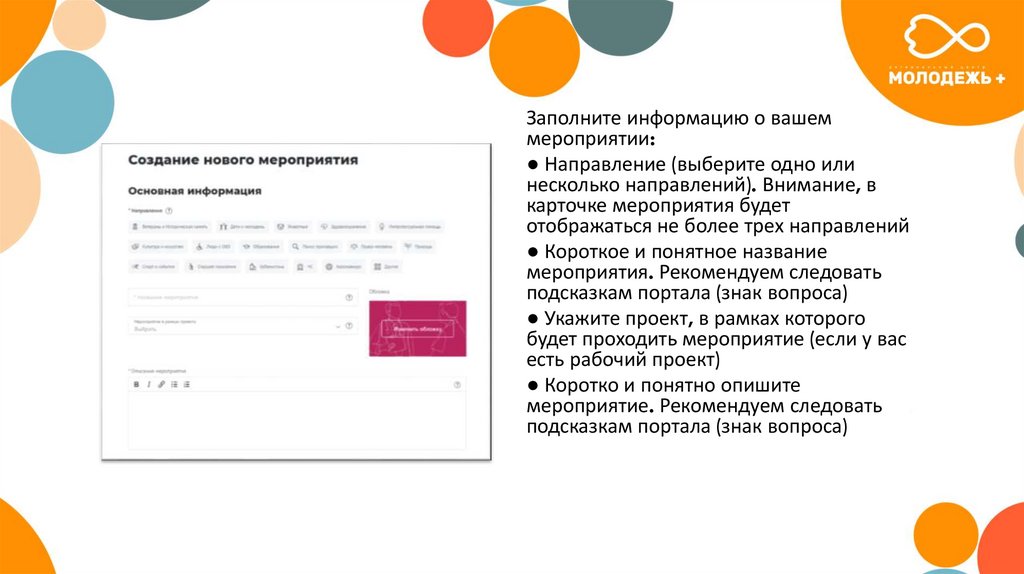
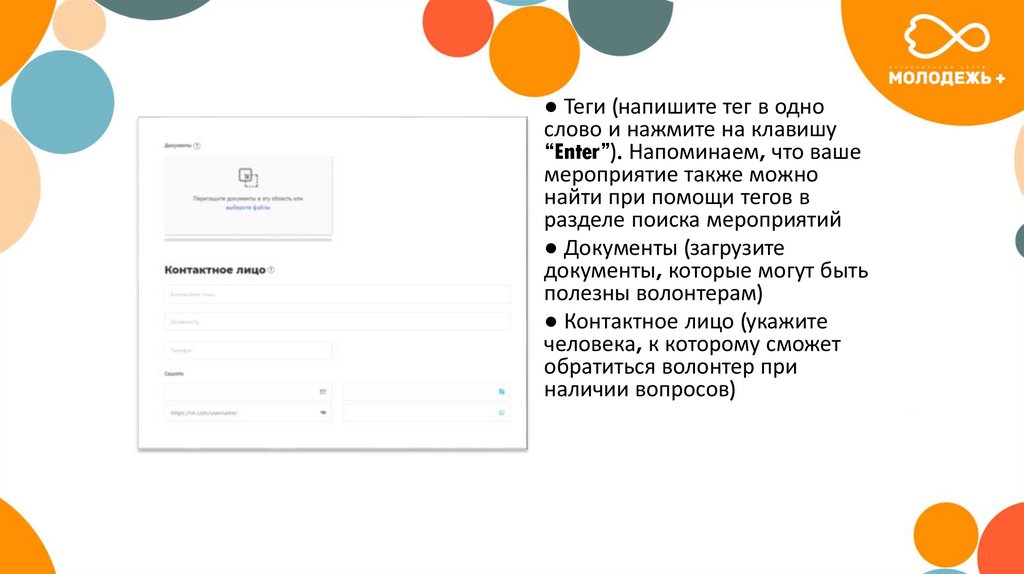
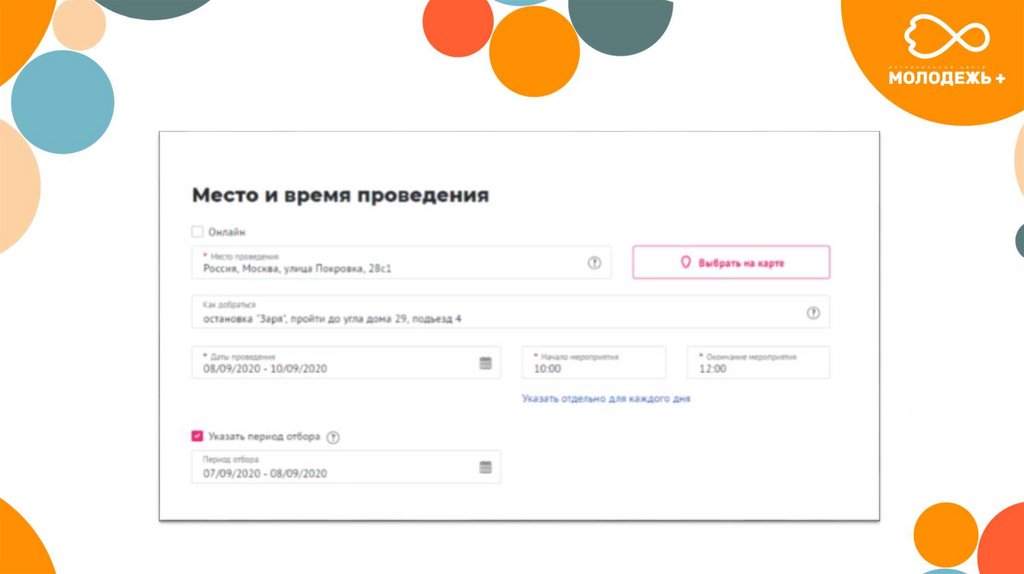
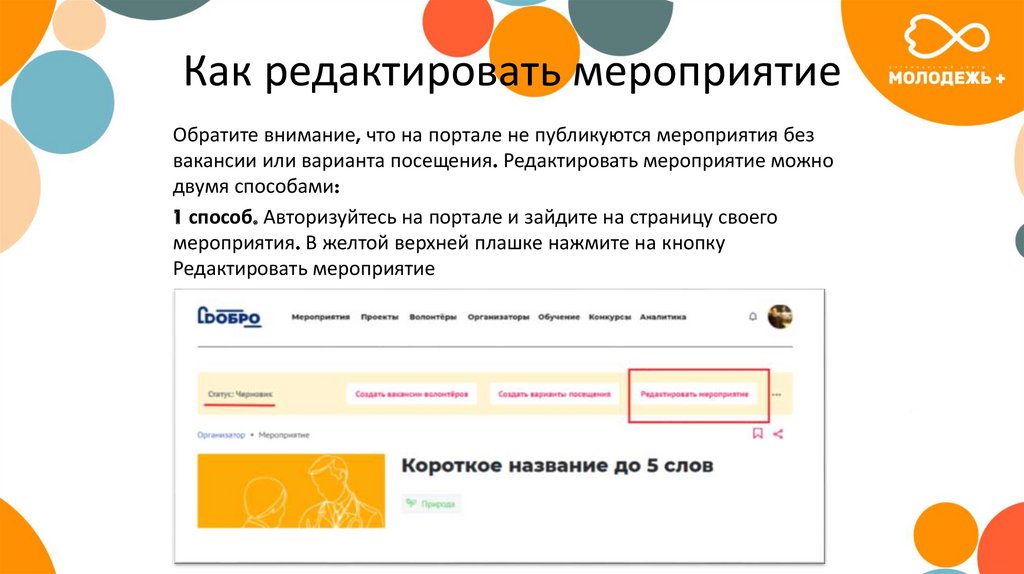
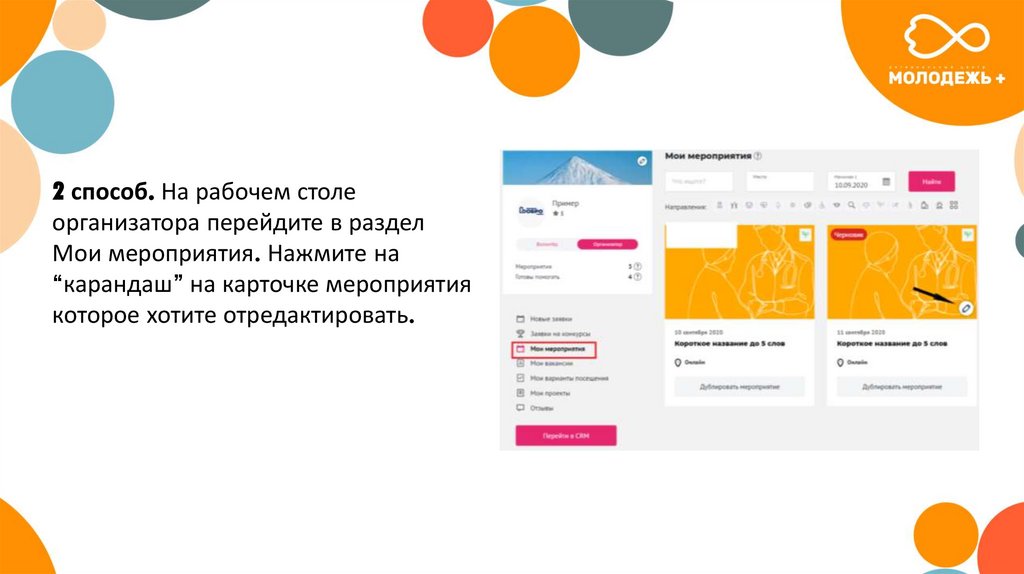
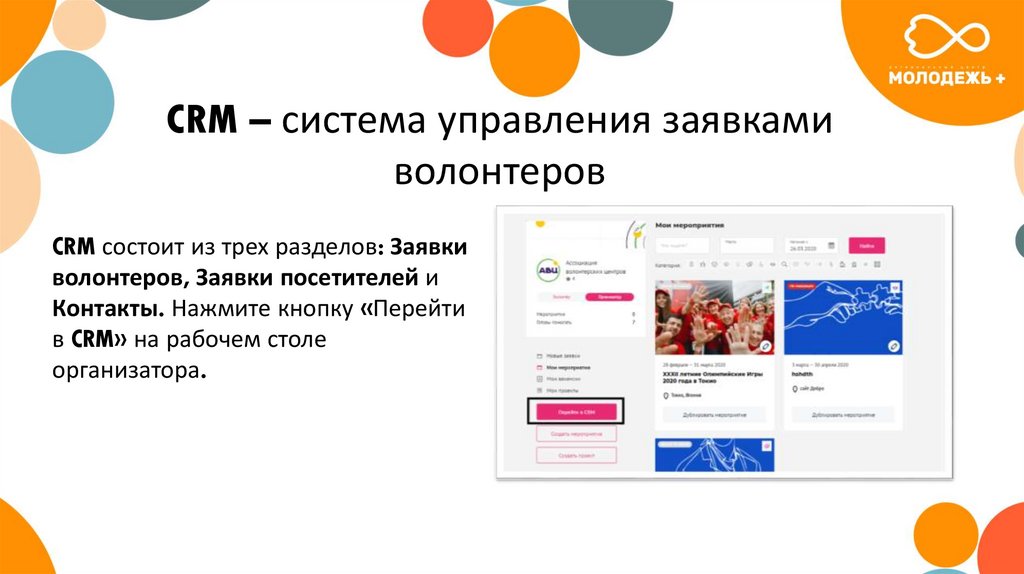
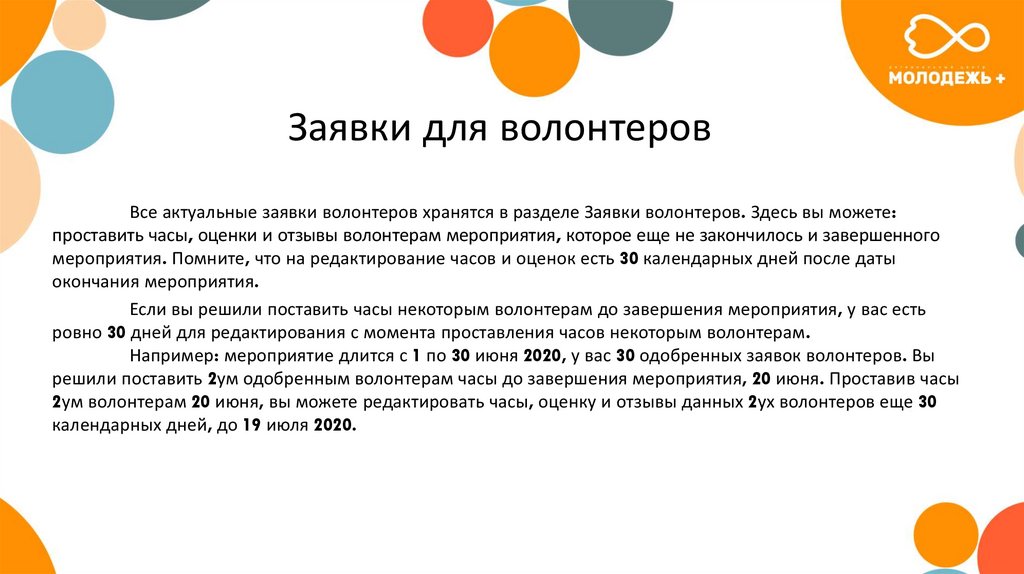
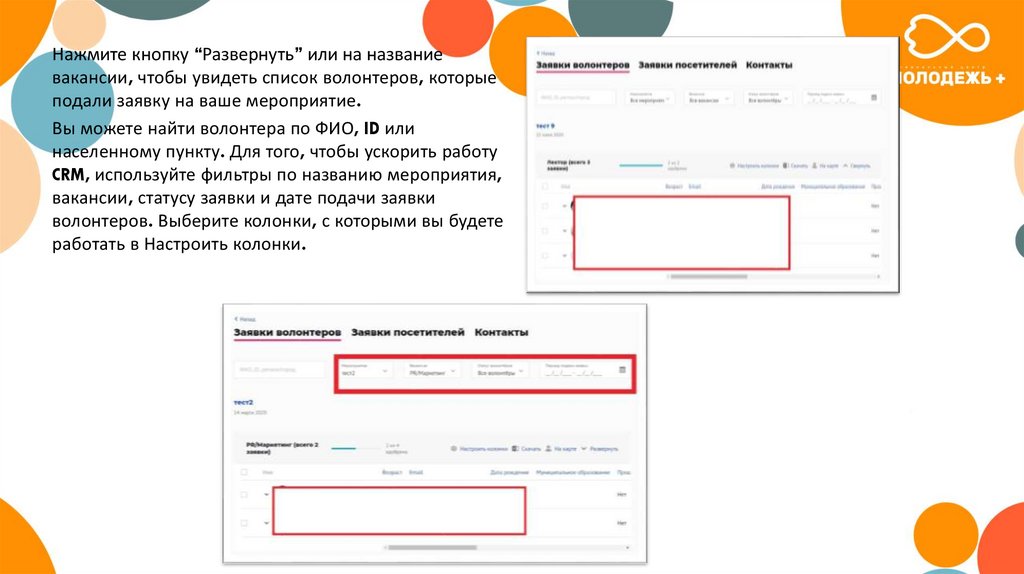
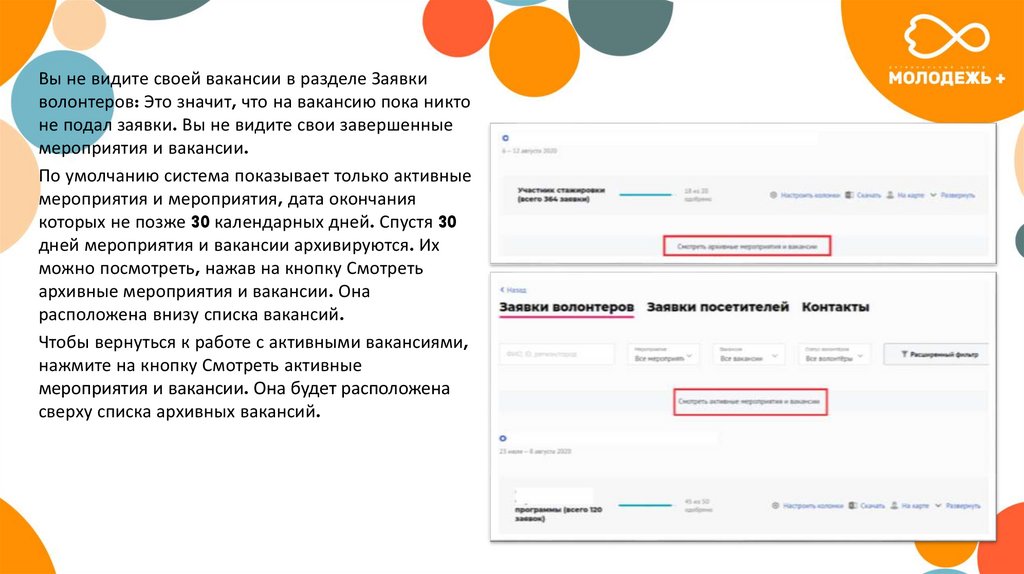
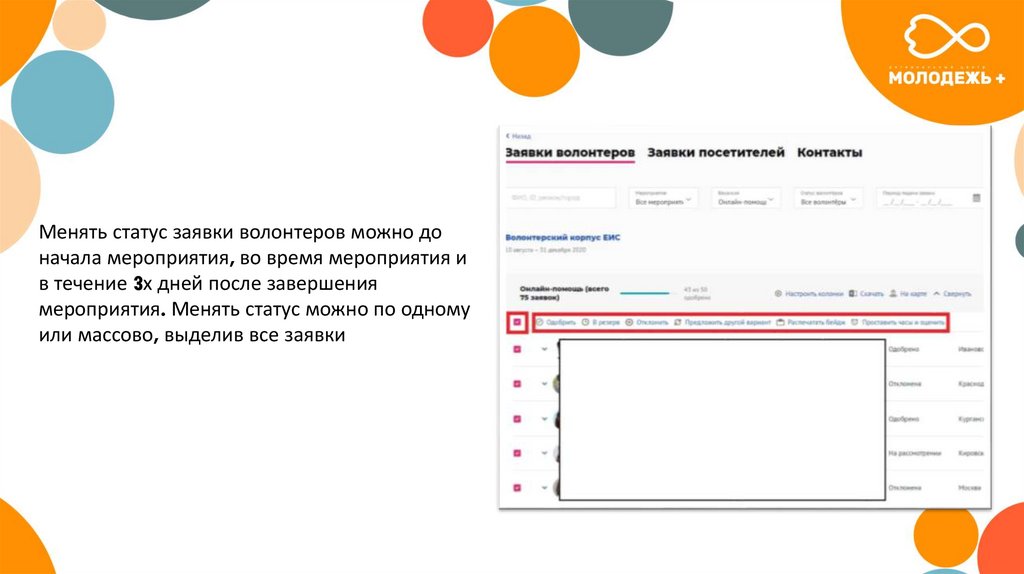
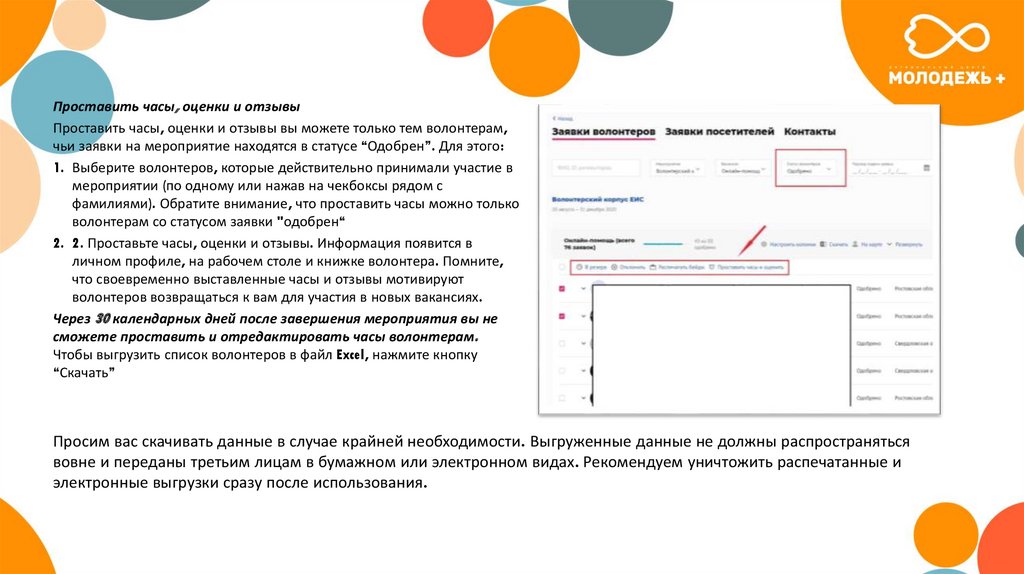
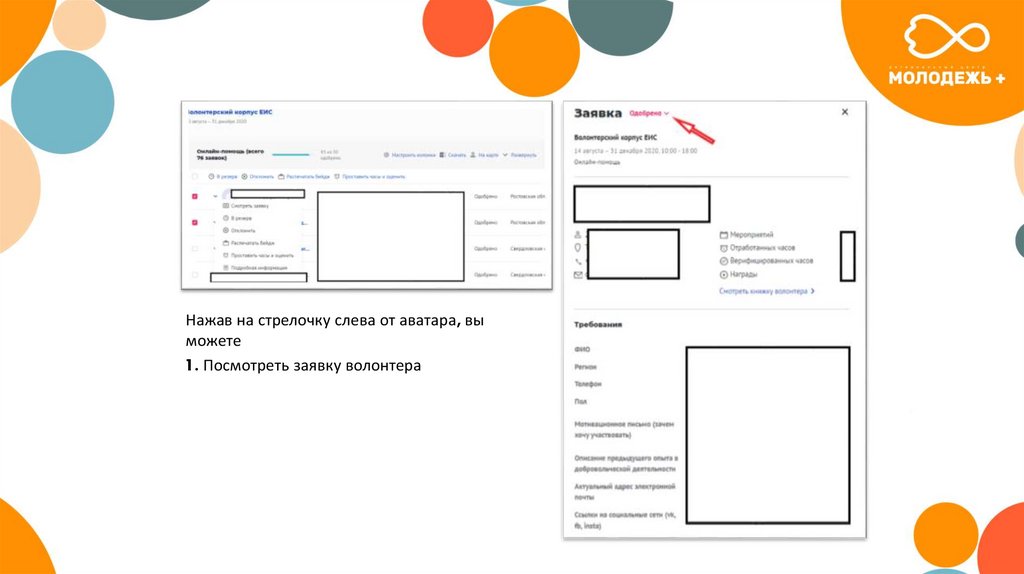

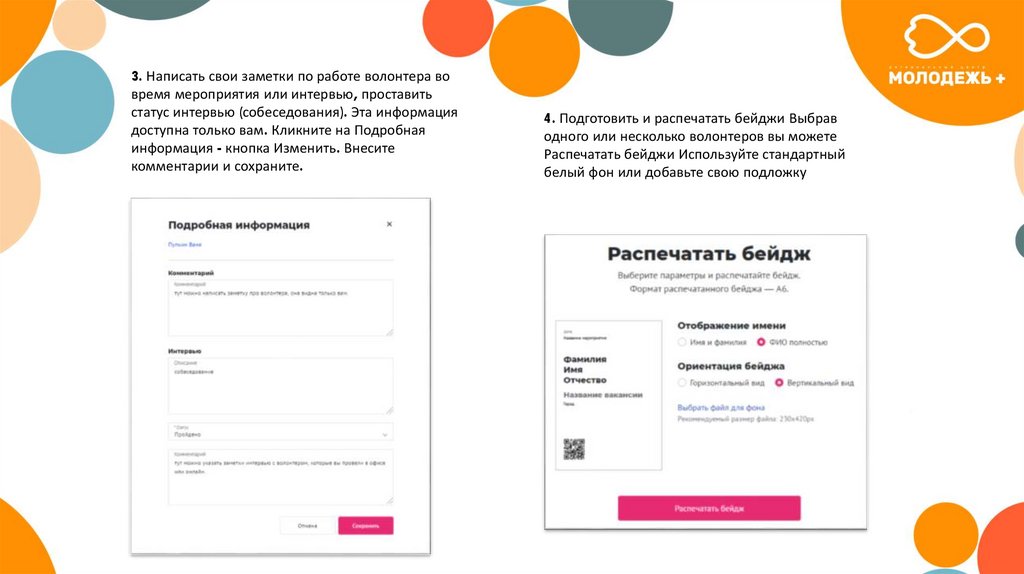
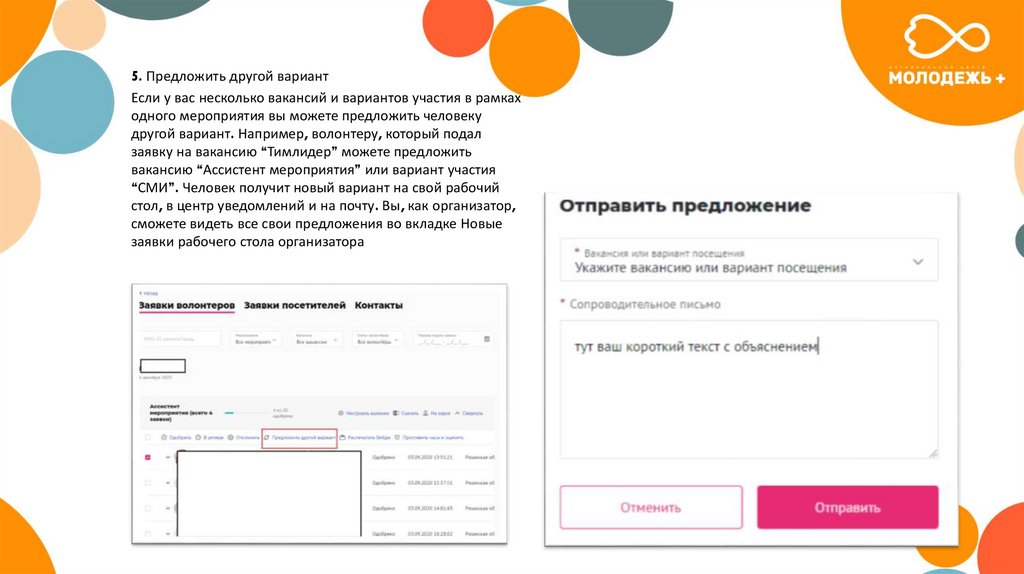
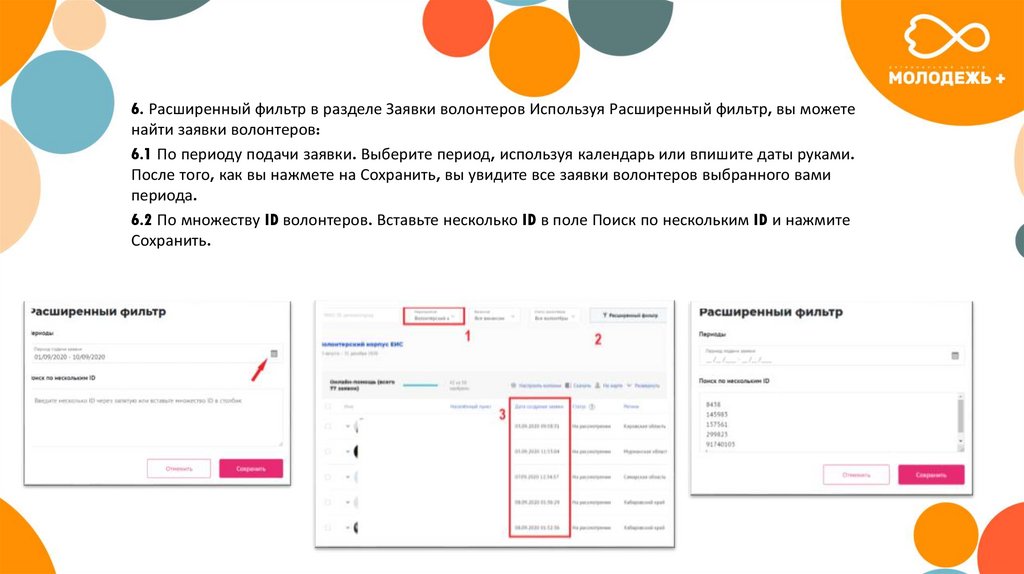
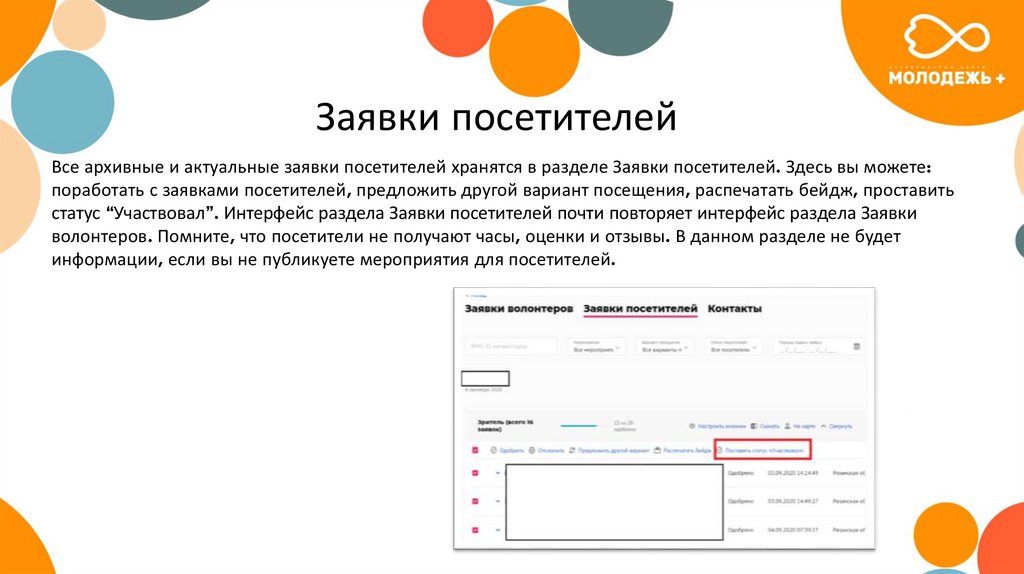
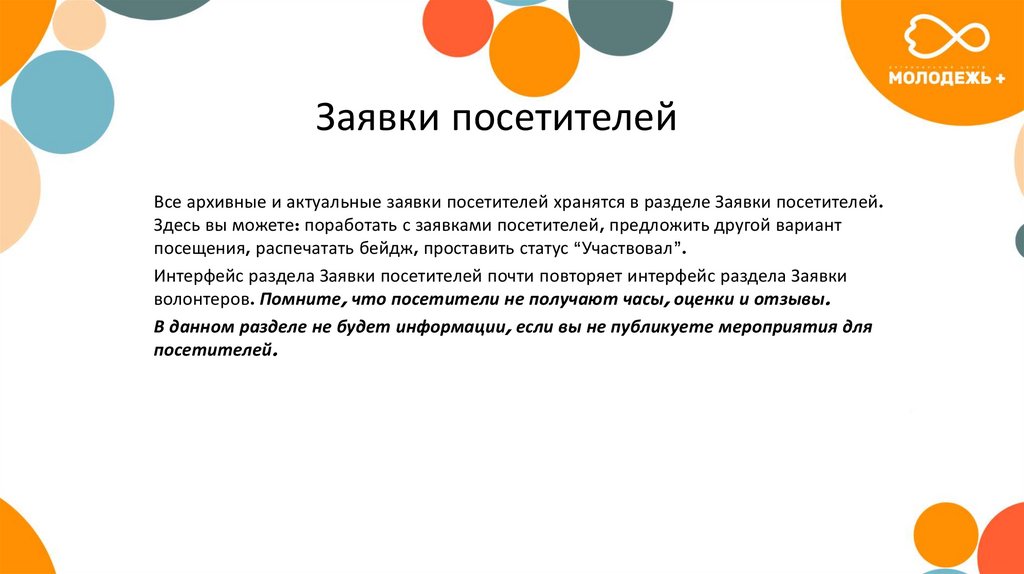
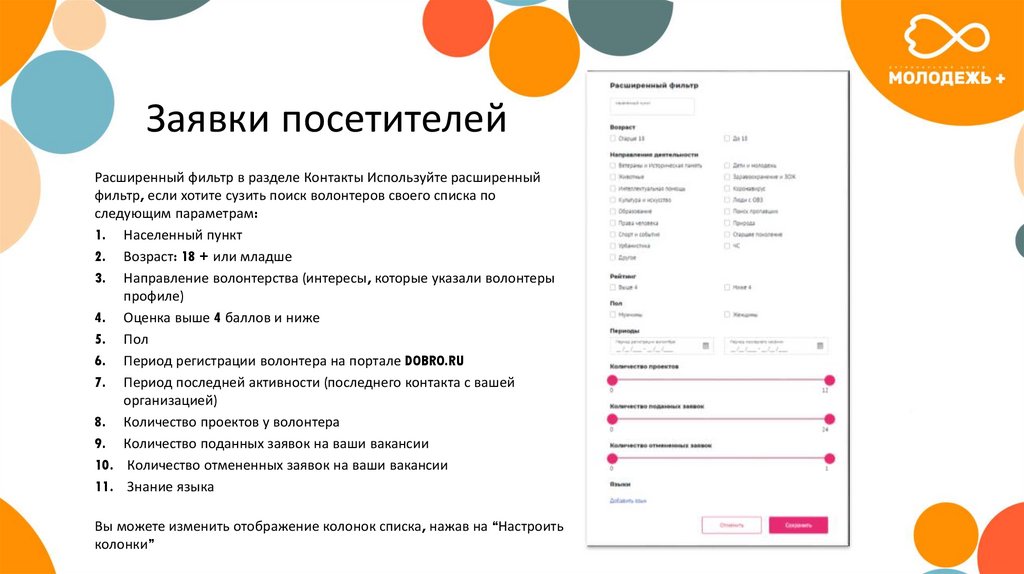
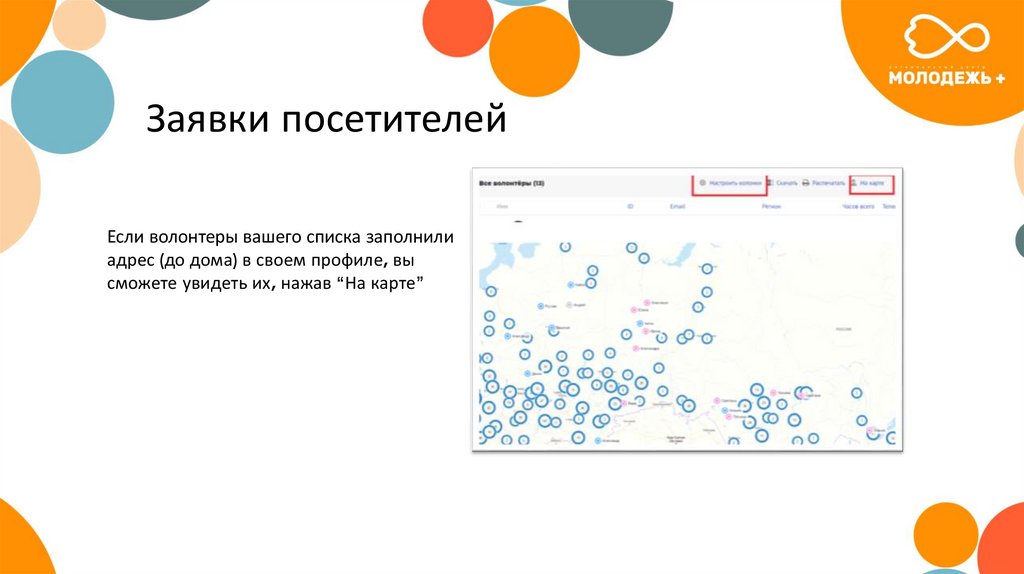
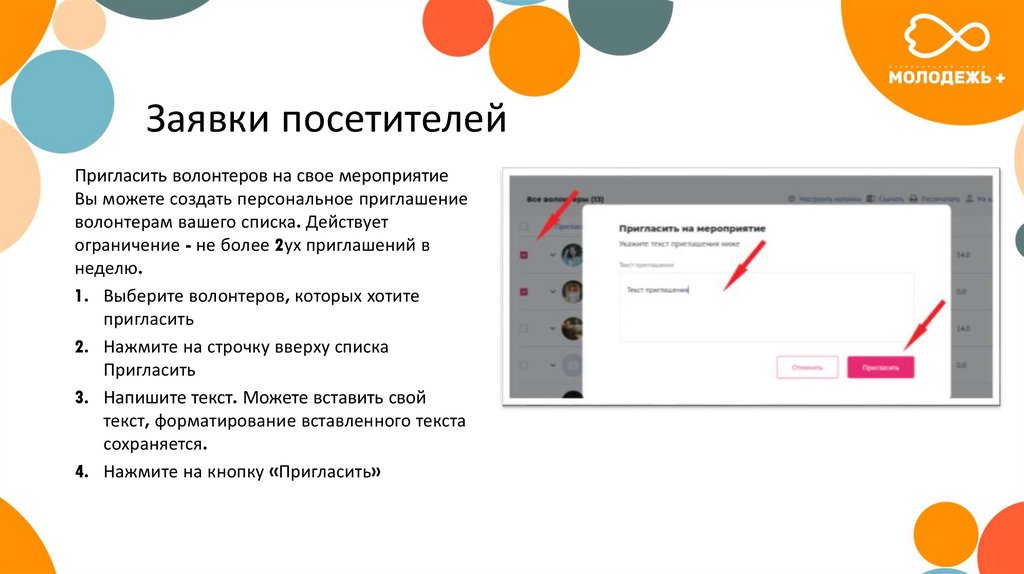
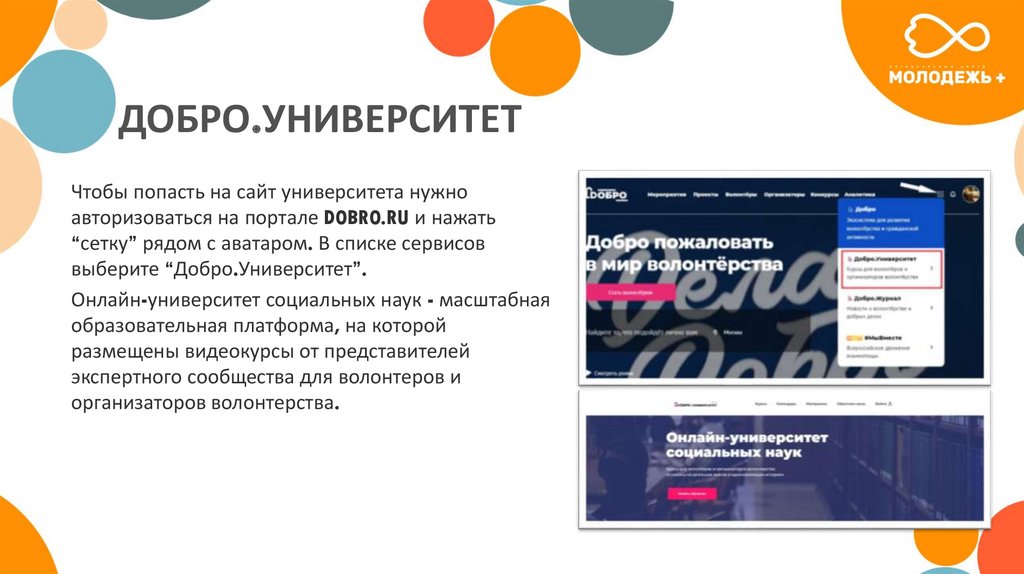
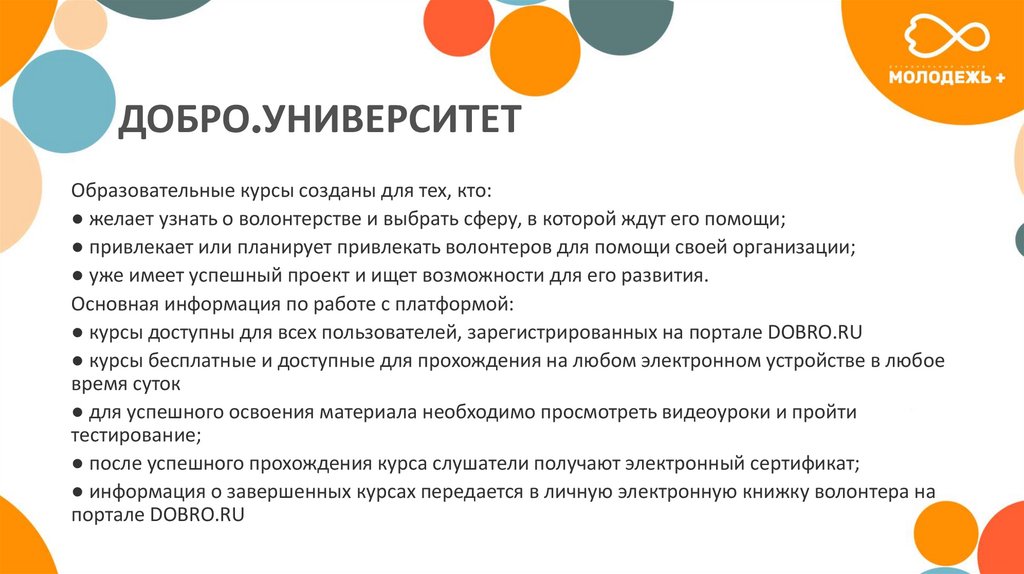

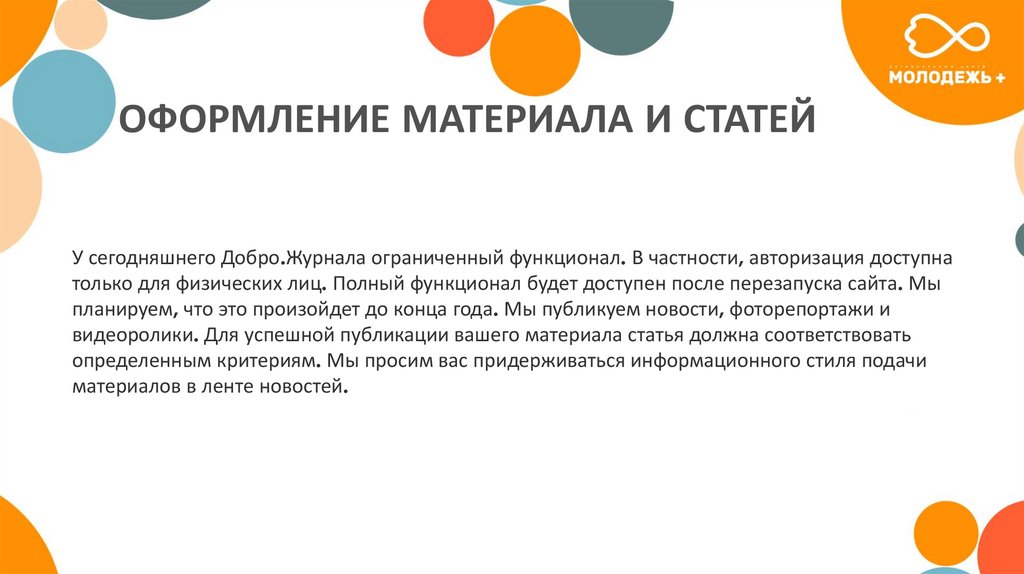
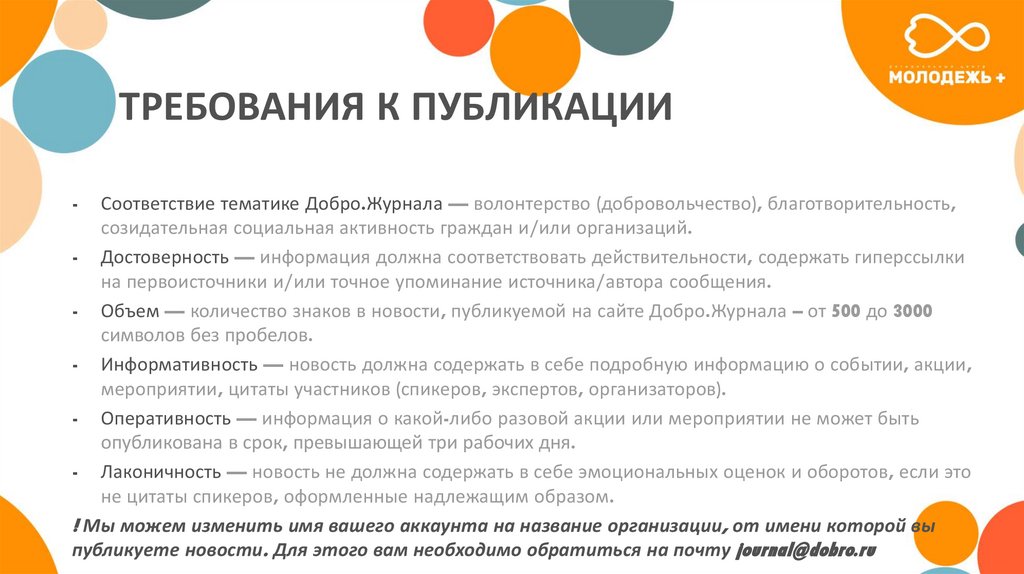

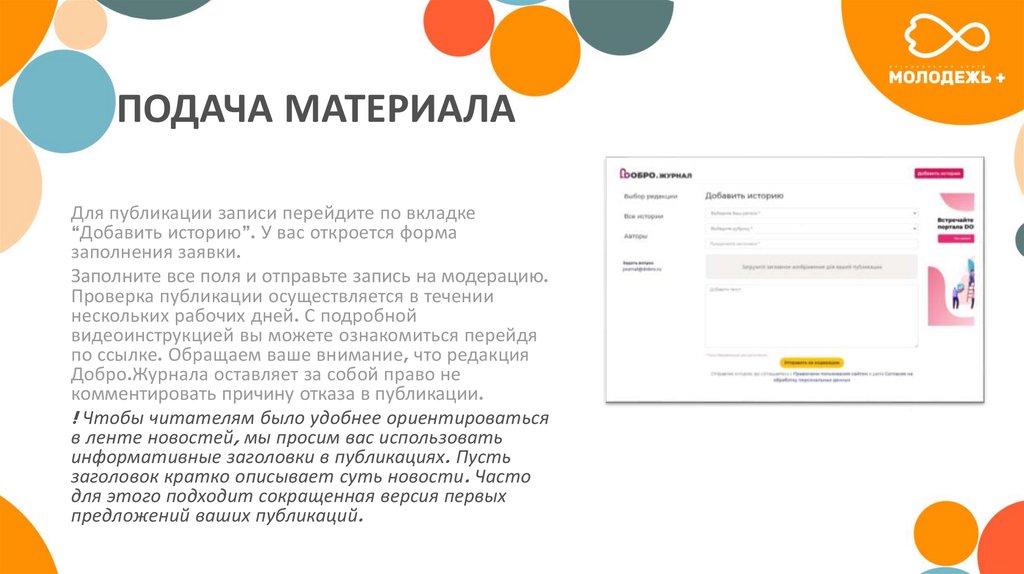



 internet
internet